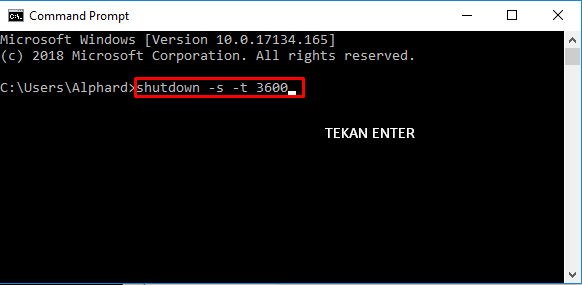Salam pembaca! Pada kesempatan kali ini, kami akan membahas tentang cara melakukan shutdown otomatis pada sistem operasi Windows 10. Bagi pengguna yang sering meninggalkan komputer dalam keadaan aktif, fitur shutdown otomatis dapat sangat berguna untuk menghemat daya dan menjaga keamanan data. Berikut ini adalah beberapa metode yang dapat Anda gunakan untuk melakukan shutdown otomatis pada Windows 10.
1. Menggunakan Task Scheduler
Metode pertama yang dapat Anda gunakan adalah melalui Task Scheduler. Task Scheduler adalah fitur bawaan Windows yang memungkinkan Anda mengatur tugas-tugas yang akan dilakukan secara otomatis pada waktu yang sudah ditentukan. Berikut langkah-langkahnya:
- Buka Task Scheduler dengan mengetikkan “Task Scheduler” pada menu Start.
- Pilih “Create Basic Task” pada panel sebelah kanan.
- Berikan nama untuk tugas yang akan Anda buat.
- Pilih frekuensi dan waktu yang diinginkan untuk shutdown otomatis.
- Pilih “Start a program” pada tindakan yang akan dilakukan.
- Cari file “shutdown.exe” pada direktori Windows dan tambahkan parameter “/s” untuk melakukan shutdown.
- Klik “Finish” untuk menyelesaikan pembuatan tugas.
Dengan menggunakan Task Scheduler, Anda dapat mengatur komputer untuk melakukan shutdown otomatis sesuai dengan jadwal yang telah Anda tentukan.
2. Menggunakan Command Prompt
Jika Anda lebih memilih menggunakan Command Prompt, berikut adalah langkah-langkahnya:
- Buka Command Prompt dengan cara mengetikkan “cmd” pada menu Start dan pilih Command Prompt.
- Ketikkan perintah “shutdown -s -t xxx” di mana “xxx” merupakan waktu dalam detik sebelum komputer melakukan shutdown otomatis.
- Tekan Enter untuk menjalankan perintah tersebut.
Dengan menggunakan Command Prompt, Anda dapat dengan cepat melakukan shutdown otomatis pada Windows 10 tanpa perlu menggunakan antarmuka grafis.
3. Menggunakan Aplikasi Pihak Ketiga
Jika Anda menginginkan lebih banyak opsi dan fitur tambahan, Anda juga dapat menggunakan aplikasi pihak ketiga yang dirancang khusus untuk melakukan shutdown otomatis. Beberapa aplikasi populer seperti Wise Auto Shutdown, Shutdown Timer, dan Simple Shutdown Scheduler dapat membantu Anda melakukan shutdown otomatis dengan lebih mudah.
Kelebihan dan Kekurangan
Shutdown otomatis pada Windows 10 memiliki beberapa kelebihan dan kekurangan yang perlu Anda perhatikan sebelum menggunakannya.
| Kelebihan | Kekurangan |
|---|---|
| – Menghemat daya dan menjaga keamanan data | – Jika terjadi kesalahan konfigurasi, komputer dapat shutdown tanpa pemberitahuan |
| – Dapat diatur sesuai dengan jadwal yang diinginkan | – Tidak dapat digunakan jika komputer dalam keadaan hang atau tidak responsif |
| – Memiliki opsi tambahan seperti mengatur waktu countdown sebelum shutdown | – Memerlukan akses administratif untuk mengatur tugas pada Task Scheduler |
Alternatif Lain
Selain menggunakan Task Scheduler, Command Prompt, dan aplikasi pihak ketiga, terdapat alternatif lain yang dapat Anda coba untuk melakukan shutdown otomatis pada Windows 10. Anda dapat menggunakan perintah “shutdown” langsung pada menu Run atau membuat shortcut khusus untuk melakukan shutdown otomatis.
FAQ
Berikut adalah beberapa pertanyaan umum yang sering diajukan tentang cara shutdown otomatis pada Windows 10:
1. Apakah saya dapat membatalkan shutdown otomatis setelah menjalankannya?
Jawab: Ya, Anda dapat membatalkan shutdown otomatis dengan menjalankan perintah “shutdown -a” melalui Command Prompt sebelum waktu shutdown tiba.
2. Bisakah saya menjadwalkan shutdown otomatis hanya pada hari kerja?
Jawab: Ya, Anda dapat menggunakan Task Scheduler untuk mengatur shutdown otomatis hanya pada hari kerja dengan memilih opsi “Weekly” dan menentukan hari kerja yang diinginkan.
3. Apakah shutdown otomatis dapat menyebabkan kehilangan data yang belum disimpan?
Jawab: Ya, jika Anda tidak menyimpan pekerjaan yang sedang berjalan sebelum shutdown otomatis dilakukan, Anda dapat kehilangan data yang belum disimpan.
Kesimpulan
Dalam artikel ini, kami telah membahas tentang cara melakukan shutdown otomatis pada Windows 10. Anda dapat menggunakan Task Scheduler, Command Prompt, atau aplikasi pihak ketiga untuk mengatur waktu dan frekuensi shutdown otomatis. Namun, sebelum menggunakan fitur ini, perlu diketahui kelebihan dan kekurangannya agar dapat mengoptimalkan penggunaannya. Selain itu, terdapat juga alternatif lain yang dapat Anda coba. Jangan lupa untuk mempertimbangkan keamanan data dan menyimpan pekerjaan sebelum melakukan shutdown otomatis. Semoga artikel ini bermanfaat dan dapat membantu Anda dalam mengatur komputer dengan lebih efisien.